
Innhold
- Hva er faktorene som kan påvirke S Pen?
- Feilsøking av Galaxy Note10 S-pennen
- Foreslåtte målinger
- Få hjelp fra oss
S Pen er det som gjør Samsung Note-serien unik. På toppen av det vanlige førsteklasses tilbudet til en vanlig telefon, har Note10-brukere en ekstra funksjon for å fysisk krangle notatene sine på skjermen som om de skriver på en vanlig notatbok. Dette ekstra teknologiske underet er ikke perfekt, og noen Notat-brukere rapporterer at S Pen ikke fungerer plutselig.
Hvis du er en av Note10-eierne med et S Pen-problem, bør du finne denne feilsøkingsveiledningen nyttig. Vi har samlet en liste over løsninger for deg i denne.
Generelt sett løses de fleste S Pen-problemer enkelt på brukerens nivå. Imidlertid, hvis ingen av forslagene våre i dette innlegget hjelper, bør du vurdere å få erstattet S Pen.
Hva er faktorene som kan påvirke S Pen?
Dette er noen av de vanligste årsakene til at en S Pen kan slutte å virke:
- Dårlig beskyttelsesveske eller skjermdeksel
- Knust S-pennespiss
- Fysisk skade
- Mangel på oppdatering
- Ukjent programvarefeil
Feilsøking av Galaxy Note10 S-pennen
Hvis du synes at Galaxy Note10 S-pennen ikke fungerer uten noen åpenbar grunn, er det flere trinn du må gjøre for å begrense årsakene. Denne guiden viser deg hvordan du gjør det.
Bli kvitt ikke-offisielle beskyttelsessaker eller deksler
Tredjeparts tilfeller eller deksler kan noen ganger inneholde spenner eller magnetiske lukninger som kan forstyrre S Pen. Dette kan føre til en rekke S Pen-problemer. Kombinert med uoffisielle skjermbeskyttere, kan det hende at S Pen fungerer inkonsekvent.
Hvis du synes det er vanskelig å skrive med S Pen, eller hvis overflaten ser ut til å være gummiaktig, kan det skyldes skjermdekselet du bruker.

Dårlig installerte skjermbeskyttere kan også påvirke S Pen-gjenkjenning og følsomhet.
Hvis du ikke bruker noen skjermbeskyttere i det hele tatt, er det bare å prøve å rengjøre overflaten på skjermen med en ren, myk klut og teste S Pen igjen.
Prøv å bruke en annen S Pen-spiss eller spiss
Noen ganger er S Pen-gjenkjenningsproblemer forårsaket av feil oppførsel av S Pen-spissen. Hvis du har lagt merke til at det nå krever at du bruker mer press for at telefonen skal gjenkjenne hva du skriver, må du vurdere å endre S Pen-spissen eller spissen.
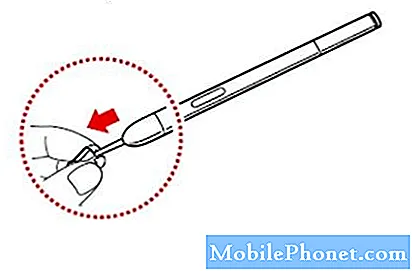
Lær hvordan du bytter ut Tip10 S-pennespissen.
Test S Pen med en annen kompatibel enhet
Hvis du har en annen Note10 å prøve, kan du prøve å bruke din nåværende S-penn med den andre noten og se hvordan den fungerer.
Hvis S-pennen ikke fungerer med den andre Note10, må du bytte den ut. Det kan ha oppstått en ukjent intern maskinvarefeil.
Hvis S Pen fungerer normalt med den andre Note10, må du imidlertid feilsøke den.
Sørg for at Note10-programvaren er oppdatert
Som standard bør du få varslinger om programvareoppdateringer i varslingslinjen hver gang det er noen tilgjengelig oppdatering. Hvis du ikke er sikker på om du har kansellert varslene, kan du sjekke det manuelt ved å gå under Innstillinger> Programvareoppdatering> Last ned og installer.
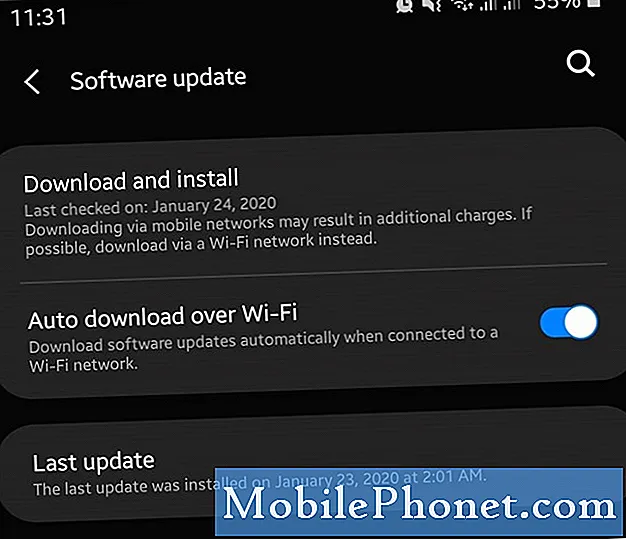
Hvis det er en oppdatering, må du sørge for å installere den med en gang. Kontroller deretter S Pen på nytt for å se om den fungerer.
Oppdater systemet med en omstart
Noen tilfeller av problemer med S Pen ble løst ved å starte notatet på nytt. Dette er effektivt for å fikse mindre feil etter å ha forlatt en enhet i lang tid. Hver elektronisk enhet kan dra nytte av en omstart, selv om den ikke har noe problem i det hele tatt.
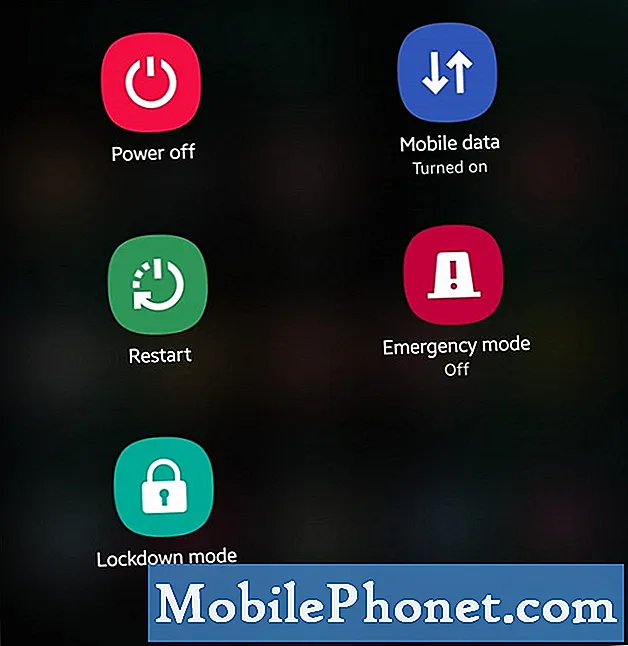
Hvis du ikke har prøvd det ennå, må du være sikker på at du starter om på nytt Note10.
Når du har startet om på nytt Note10, kan du prøve å sjekke om S Pen fungerer bra igjen.
Foreslåtte målinger
- Slik løser du Bluetooth-problemer med Bluetooth
- Slik løser du Note10 Twitter holder krasjproblemet
- Slik løser du problemer med anrop til Note10 etter oppdatering av Android 10
- Slik løser du Note10 MMS-problemer etter Android 10-oppdatering
Få hjelp fra oss
Har du problemer med telefonen din? Kontakt oss gjerne ved hjelp av dette skjemaet. Vi prøver å hjelpe. Vi lager også videoer for de som ønsker å følge visuelle instruksjoner. Besøk Youtube-siden vår for feilsøking.


![Topp 5 telefoner du bør vurdere før du kjøper Samsung Galaxy S5 [juli 2014] Topp 5 telefoner du bør vurdere før du kjøper Samsung Galaxy S5 [juli 2014]](https://a.mobilephonet.com/android/Top-5-Phones-to-Consider-Before-Buying-the-Samsung-Galaxy-S5-July-2014.webp)